React + Springboot + Quartz,从 0 实现 Excel 报表自动化
一、项目背景
企业日常工作中需要制作大量的报表,比如商品的销量、销售额、库存详情、员工打卡信息、保险报销、办公用品采购、差旅报销、项目进度等等,都需要制作统计图表以更直观地查阅。但是报表的制作往往需要耗费大量的时间,即使复用制作好的报表模版,一次次周期性对数据的复制粘贴操作也很耗人,同时模版在此过程中也会逐渐变得面目全非。基于此,我们需要挖掘数据背后隐藏的关联信息,将人工的常规性操作抽离出来,使用工具和代码去实现,这个过程就称之为报表自动化。文内附前后端 demo 项目源码,家人们自行下载即可。
二、报表自动化的优势
报表自动化带来的价值有哪些呢?1、节省时间,提高效率身处信息爆炸的时代,任何一家企业都有体量庞大、结构复杂、各种各样的数据,多类数据交互融合,对其进行分析经常伴随着大量人力资源的消耗。自动化报表通过合理的设计,独立出各个业务功能模块,后续重复引用该模块,实现重复操作的代码复用。对于固定流程或逻辑的一些操作,计算机的执行速度是人力不可及的,为我们节省了时间,可以投入更有意义的工作。2、降低出错率人工操作总是受太多不可控因素影响,存在各种出错的潜在可能。与之相比,自动化意味着通过编码手段实现了持久化的逻辑、流程,经过重复的测试验证之后,便可完全信任该程序。在重复性的工作场景下机器产出的稳定性远高于人工操作。3、时效性高日报、周报、月报这种周期性的报表,人为操作很难控制时间的准确性,但是通过代码控制可以最大程度的保证其定点触发操作。
三、系统功能点
任务配置灵活:支持根据业务需求,通过界面操作控制任务的启停状态,任务对应生成的文件类型等。
报表模版设计自由:业务人员可根据对应任务配置的预览数据自定义报表模版,然后将其保存生效。
前端预览:支持从前端预览报表详情。
定时发送:定时生成报表文件并将其同步到微信群。
支持多种类型:支持 Excel、PDF、图表等文件类型的报表格式。
数据自动抽取:动态读取数据库中的数据生成报表。
模版和数据独立存储:使用在线表格设计器编辑模版,存储时只保存模版,数据从数据库加载。
四、方案设计
1、整体流程
报表自动化的起点是能对接数据源,期间能自动化的生成事先设计好格式的报表,最终通过企业微信自动推送消息。具体流程可以分为 3 个步骤:1.报表模版设计 2.对接数据源:从数据库中读取数据,动态适配数据模版。3.自动化过程实现:利用定时任务,定时捞取数据,借助 GcExcel 生成对应类型的文件,通过对接企业微信的 API,将文件同步到微信群。
2、技术栈
前端:react+spreadJsDemo 地址:https://gcdn.grapecity.com.cn/forum.php?mod=attachment&aid=MjM4NzkxfDFhNjNlYjc2fDE2NjYyNDUxMjZ8NjI2NzZ8OTk3MTg%3D后端:Java+GcExcel+mysql+QuartzDemo 地址:https://gcdn.grapecity.com.cn/forum.php?mod=attachment&aid=MjM4NzkyfGExOWYxNmQzfDE2NjYyNDUxMjZ8NjI2NzZ8OTk3MTg%3D
3、具体实现
3.1 数据库表设计
note:此为测试 demo,故没有创建主键索引之外的索引。3.1.1 任务配置列表 task_config 依赖 Quartz 组件实现定时任务。读取任务配置表中启动状态的任务配置,按照任务类型读取对应数据源的增量更新数据。
3.1.2 订单信息表 order 订单相关数据源信息,对应订单类的报表任务。
3.1.3 发货单表 waybill 发货单相关数据源信息,对应发货单类的报表任务。
3.2 功能拆解
1、前端实现前端使用 React 框架,嵌入了 SpreadJS 组件,初始化时从后端读取任务配置列表数据并展示。可从前端配置任务规则,主要是配置模版信息。
2、后端后端是一个 SpringBoot 项目,嵌入 GcExcel 组件对编辑、导出等操作,同时借助 Quartz 定时任务调度框架实现定时任务的管理,并接入了企业微信暴露的群机器人消息对接 API,发送消息到企业微信群。定时任务调度框架 quartzQuartz 的三个核心概念:调度器、任务、触发器,三者之间的关系是:一个作业,比较重要的三个要素就是 Scheduler,JobDetail,Trigger;而 Trigger 对于 Job 而言就好比一个驱动器,没有触发器来定时驱动作业,作业就无法运行;对于 Job 而言,一个 Job 可以对应多个 Trigger,但对于 Trigger 而言,一个 Trigger 只能对应一个 Job,所以一个 Trigger 只能被指派给一个 Job;如果你需要一个更复杂的触发计划,可以创建多个 Trigger 并指派它们给同一个 Job。
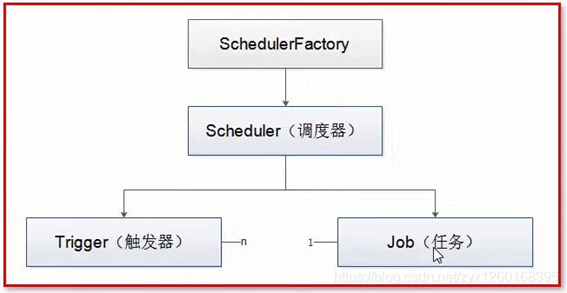
调度器的主要 API
定时任务出发规则:1、使用 cron 表达式 定时发送
2、使用 simpleTrigger 触发器为那种需要在特定的日期/时间启动,且以一个可能的间隔时间重复执行 n 次的 Job 所设计的。
五、效果演示
使用步骤说明:
整个页面布局可以分为两大部分,上半部分为从数据库中读取的任务配置列表,下半部分为 SpreadJS 的 Designer 模块。在前端配置任务规则后,后端服务会读取具体的任务配置信息,调度任务进行生产。整个操作可以分为以下几个步骤:1)、读取任务配置数据到 React 表格中。2)、选中特定的任务配置项,读取对应数据源的数据到 Worksheet 中展示。3)、编辑报表任务模版并保存。由于 json 文件是存储在 mysql 数据库表中的一个字段中,若字段太大会导致溢出且影响性能,故仅保存样式,后端进行数据源动态查询去适配生成报表。一个完整的 json 对象示例如下所示:
更多纯前端表格在线 demo 示例 :https://demo.grapecity.com.cn/spreadjs/gc-sjs-samples/index.html移动端示例(可扫码体验):http://demo.grapecity.com.cn/spreadjs/mobilesample/
版权声明: 本文为 InfoQ 作者【葡萄城技术团队】的原创文章。
原文链接:【http://xie.infoq.cn/article/8272d93a45550dd8faa29a240】。文章转载请联系作者。











评论